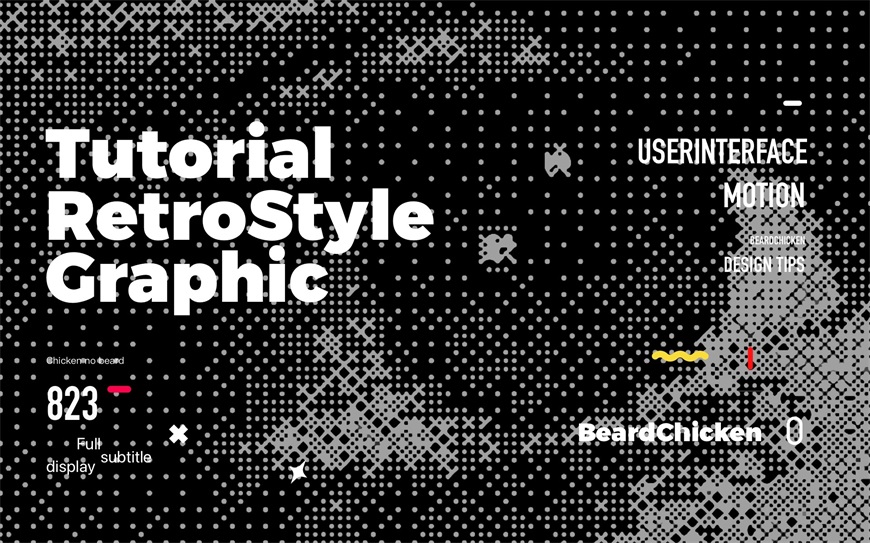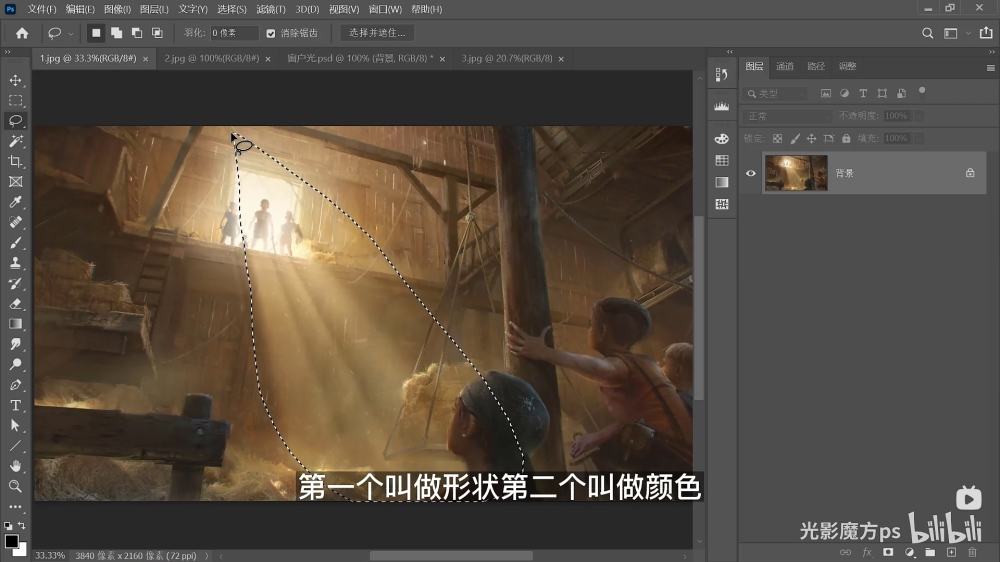写在前面
本期教程内容讲解的是古风人像调色流程。在前期拍摄过程中,成片效果受到光照、天气、镜头等因素的影像,照片所呈现出来的效果并不好,而通过后期调色和修图可以让照片达到你所需要的效果。在教程中,会先使用LR对原片进行曝光、颜色等的基础调整,然后使用PS对画面中的小瑕疵进行精细修图。
教程概览
Step 01 基础调色
在LR中打开照片,对照片进行基础的色彩调整,让照片的高光、阴影以及曝光等达到你所需要的效果。



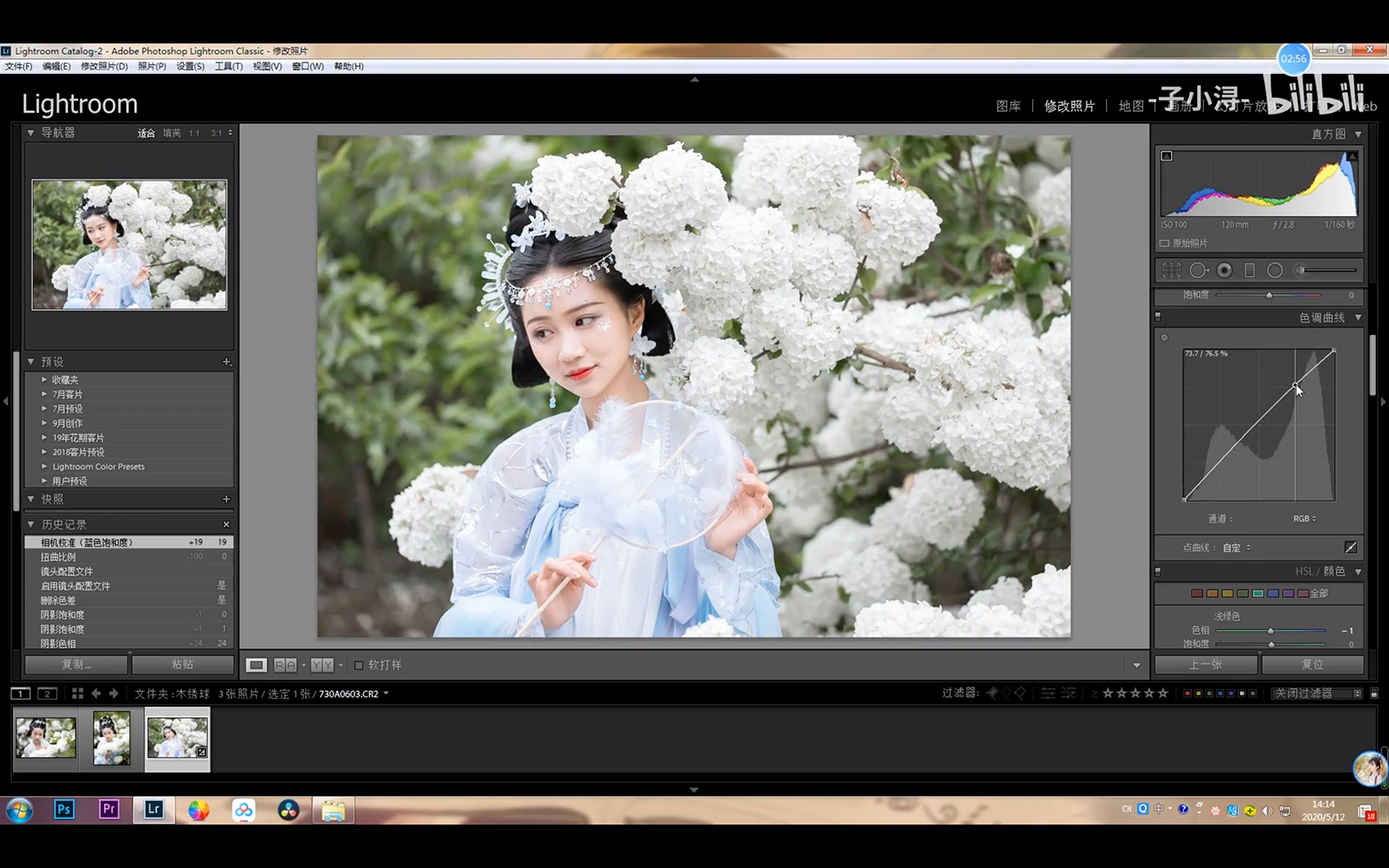
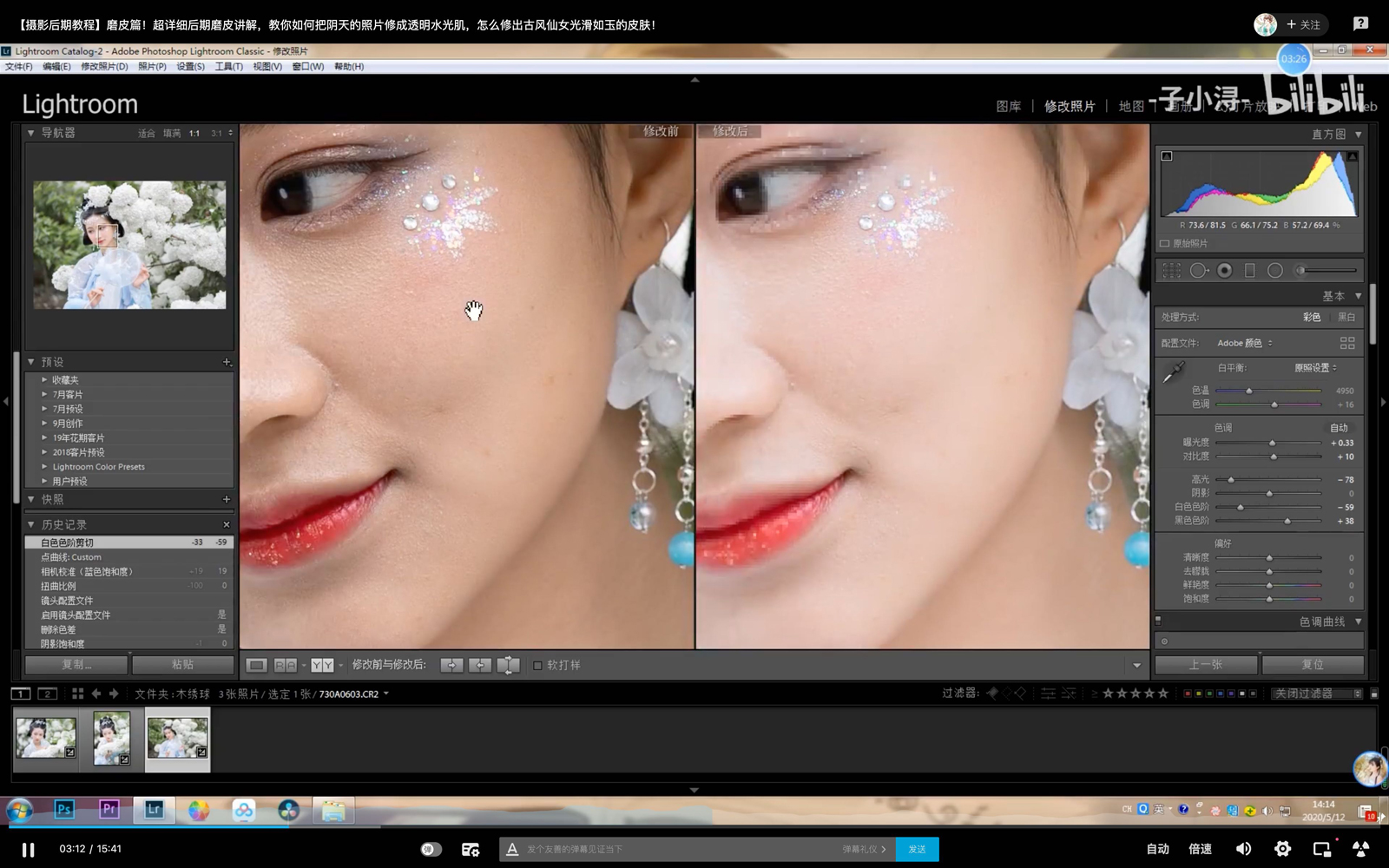
Step 02 液化处理
将照片导入PS中,使用液化工具进行液化。


Step 03 磨皮
建立曲线调整图层,增加明暗对比度,作为观察层。使用污点修复画笔工具,将面部明显的点状瑕疵磨去;
选择混合画笔工具,调整画笔流量,在人像面部涂抹。





Step 04 面部提亮
快速选择工具选中面部,建立曲线调整层,提亮面部,并调整画面不透明度;
再建立曲线调整图层,选中蒙版,填充黑色,使用白色画笔,涂抹出面部高光区域。






Step 05 细节调整
调整画面整体细节,眼中的血丝、背景上的杂色等。
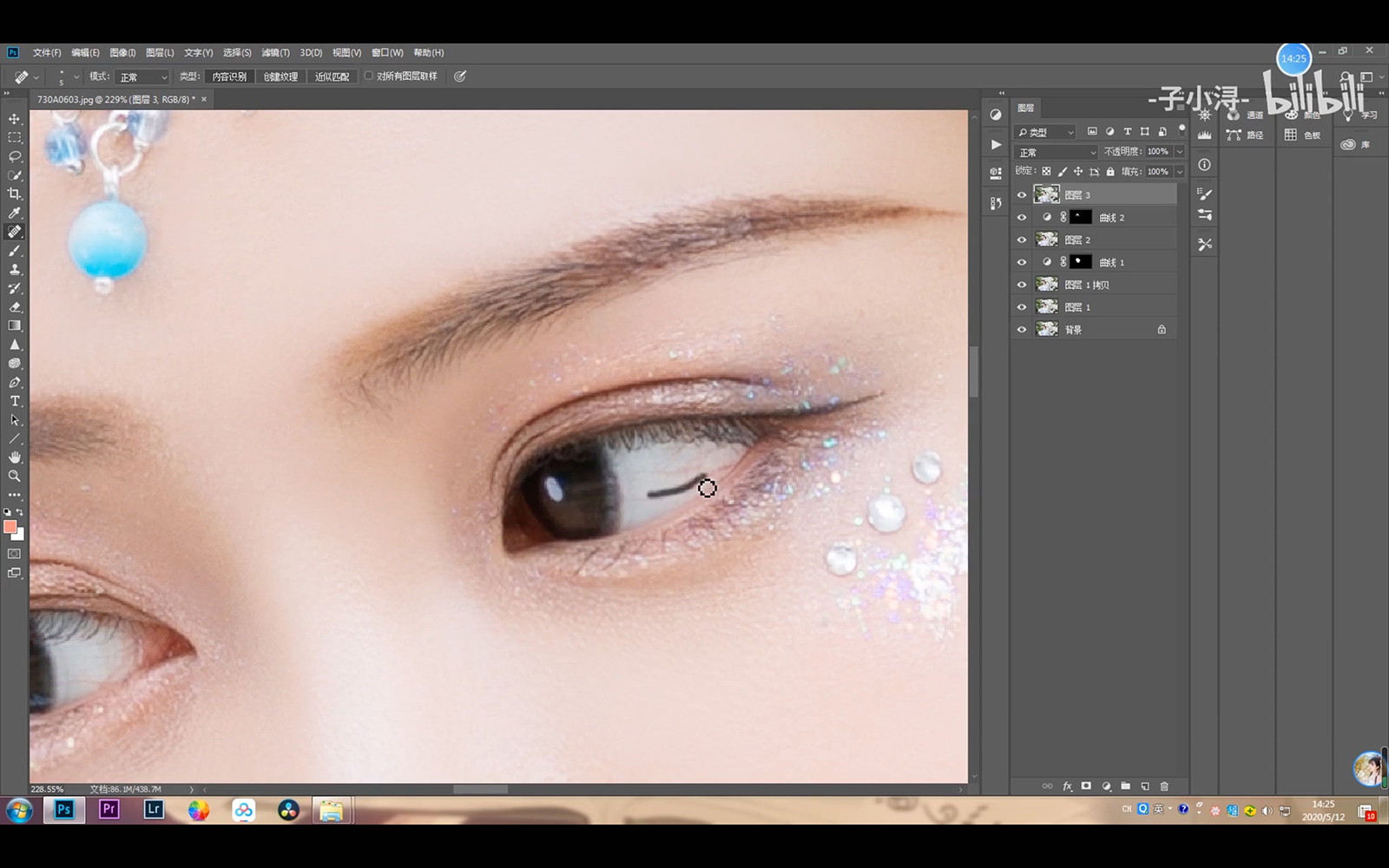

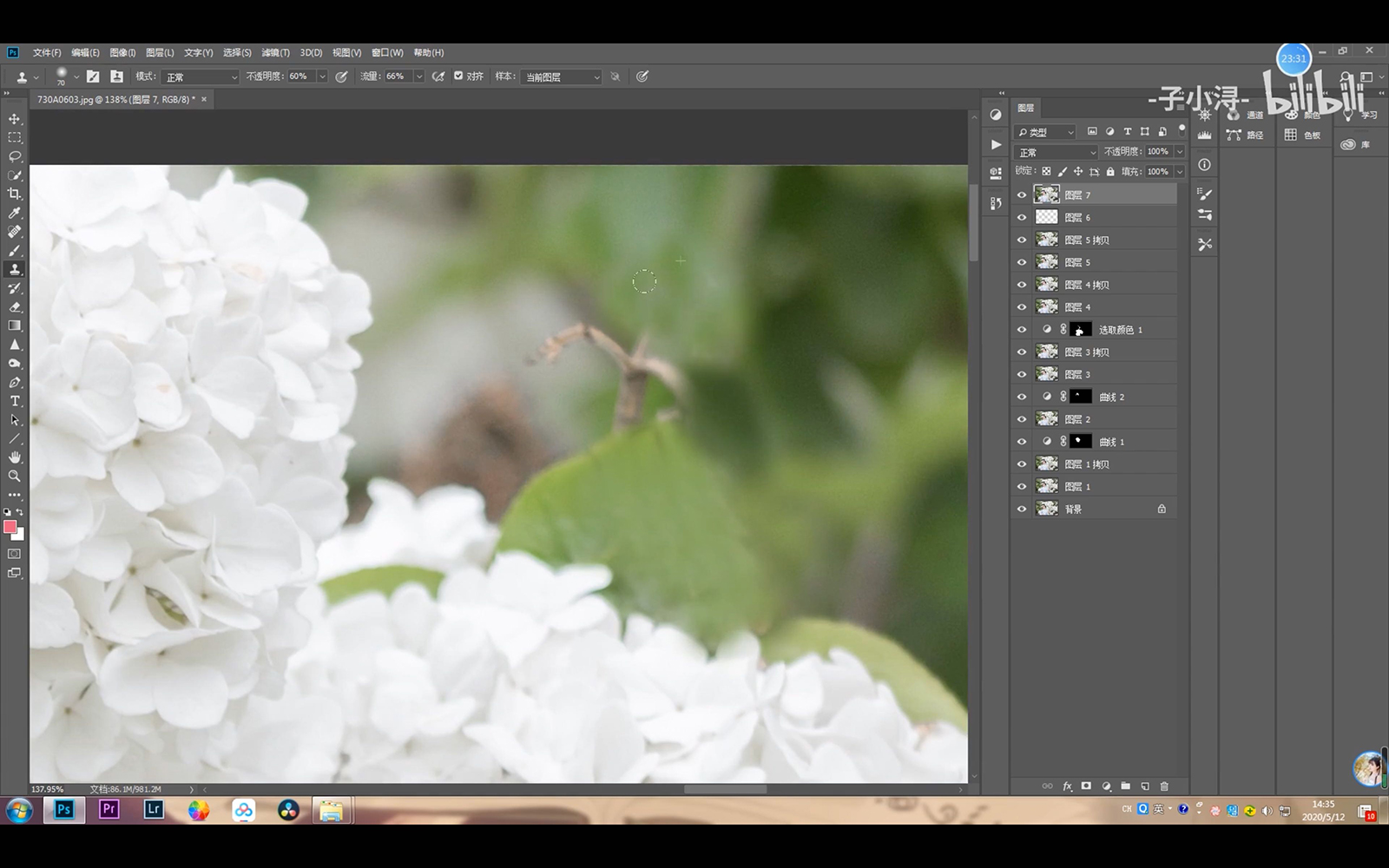

效果图
教程到这里就结束了,具体操作可以看上方的视频。